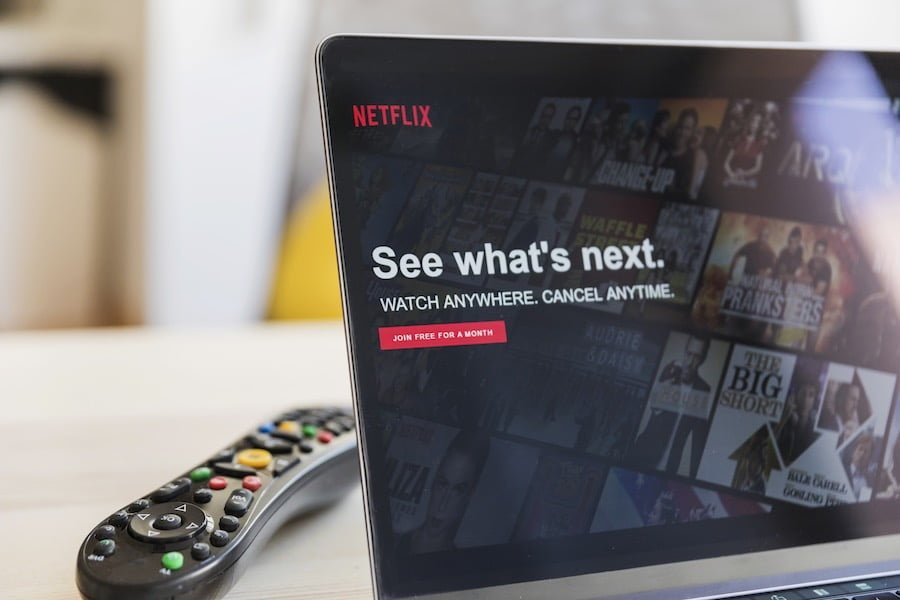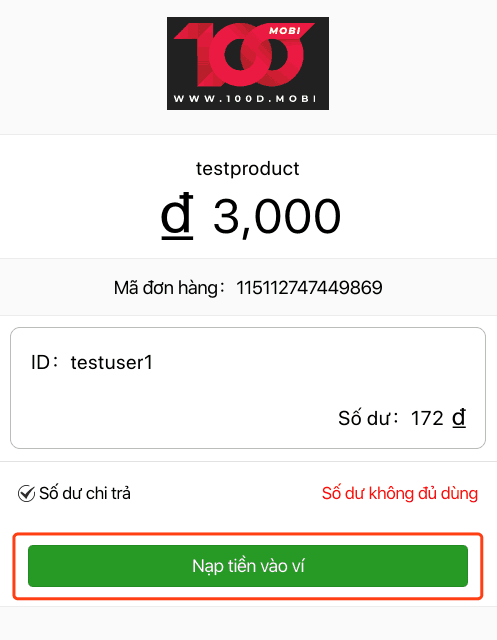Nếu bạn đang tìm ảnh từ Facebook Messenger vào thư viện của mình, bạn hoàn toàn có thể lưu tất cả ảnh. Bao gồm ảnh trước đó và các tệp phương tiện đã gửi trước đó, bạn có thể lưu trên điện thoại di động của mình theo nhiều cách, mà tôi sẽ thảo luận trong bài viết này.
Messenger có một tính năng hữu ích để lưu tất cả ảnh hoặc video đến trên điện thoại di động của bạn nếu bạn vừa bật tùy chọn Lưu ảnh. Nhưng đối với những ảnh trước đó đã được gửi hoặc nhận trên Messenger của bạn, bạn phải lưu chúng theo cách khác. Bởi vì chức năng sẽ lưu tất cả các phương tiện sau khi bật nguồn.
☛ Tuy nhiên, hãy kiểm tra bài viết nếu bạn muốn lưu toàn bộ cuộc trò chuyện Facebook trên thiết bị của mình.
Để lưu tất cả ảnh từ Facebook Messenger, bạn cần tải ảnh xuống riêng biệt hoặc tải toàn bộ cuộc trò chuyện về điện thoại di động của mình. Cách tốt nhất để lưu tất cả các tệp từ Messenger bao gồm ảnh, video và văn bản. Tôi khuyên bạn nên tải xuống tất cả dữ liệu Facebook làm bản sao lưu nếu bạn không muốn bỏ lỡ bất cứ điều gì.
Mặc dù, nếu bạn muốn lưu tất cả các tệp phương tiện đến vào điện thoại di động của mình, chỉ cần bật tính năng “Lưu ảnh” trên điện thoại di động của bạn. Ngoài ra, nếu bạn muốn tải ảnh lên từ liên kết Facebook thì đây là hướng dẫn tải ảnh lên bằng công cụ tải lên Facebook.
Hãy đi sâu vào.
Để đặt cài đặt tự động lưu tất cả hình ảnh Messenger trên điện thoại di động của bạn, chỉ cần
- Đi tới cài đặt Messenger của bạn và chuyển đến phần Ảnh & Phương tiện.
- Bây giờ, hãy bật tùy chọn Lưu ảnh, tùy chọn này sẽ lưu tất cả hình ảnh phương tiện đến trên điện thoại di động của bạn.
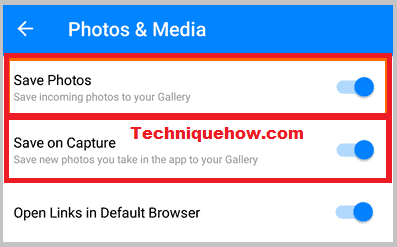
- Bạn sẽ thấy tùy chọn “Lưu khi chụp”, tùy chọn này cũng sẽ lưu ảnh bạn chụp trực tiếp từ messenger. Để lưu chúng, hãy bật tùy chọn này.
Tải xuống tất cả ảnh từ cuộc trò chuyện trên Messenger: Ảnh được chia sẻ
Đây là những ảnh được gửi hoặc nhận (ảnh được chia sẻ) trong một cuộc trò chuyện cụ thể và những ảnh này sẽ hiển thị với bạn nếu bạn mở cuộc trò chuyện và có thể được lưu khi bạn chọn.
Để lưu ảnh đã gửi hoặc đã nhận từ cuộc trò chuyện trên Messenger,
- Mở Messenger và nhấp vào tên của cuộc trò chuyện cụ thể đó.
- Bạn sẽ thấy tất cả ảnh đã được gửi cho người đó cũng như những ảnh đã nhận. Bây giờ chỉ cần nhấn và giữ và một tùy chọn lưu sẽ bật lên, chỉ cần nhấp vào lưu để chuyển nó vào thư viện của bạn.
- Nếu bạn có nhiều ảnh trong cuộc trò chuyện của mình, hãy lặp lại quy trình tương tự để lưu tất cả các ảnh đó.
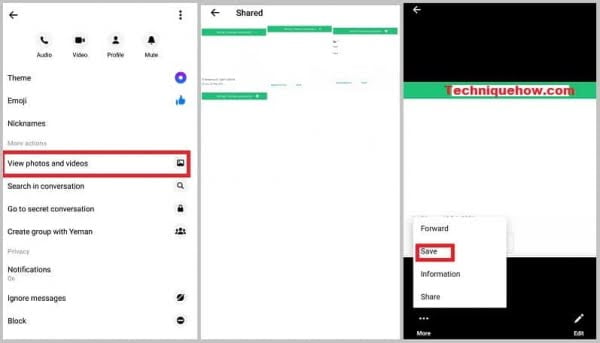
Đó là tất cả những gì bạn cần làm để lưu ảnh vào thư viện của mình.
Lưu tất cả ảnh vào Facebook Messenger iPhone
Nếu iPhone của bạn có đủ dung lượng lưu trữ, bạn có thể tạo ra nó, nó sẽ cho phép bạn sử dụng dung lượng lưu trữ iPhone / iCloud rộng rãi. Nếu bạn đang sử dụng iPhone và muốn lưu ảnh trên Messenger để tự động lưu vào thư viện iPhone của mình, bạn cần thực hiện thay đổi cài đặt, đó là:
- Trước hết, hãy mở ứng dụng Facebook Messenger trên iPhone của bạn.
- Sau đó, bạn sẽ cần nhấp vào biểu tượng bánh răng trong cài đặt (bạn nên thực hiện các thay đổi ở đó).
- Bây giờ cuộn xuống và nhấn vào tùy chọn “Lưu ảnh vào Thư viện ảnh”.
- Ở đây bạn cần gạt công tắc sang phải để kích hoạt vị trí.
- Bây giờ, điều này sẽ tự động lưu hình ảnh gần đây của bạn từ bài đăng trên Facebook vào thư viện iPhone.
Đó là tất cả những gì bạn cần làm để lưu ảnh vào iPhone.
Tải xuống lịch sử trò chuyện Facebook Messenger bao gồm cả hình ảnh
Nếu bạn muốn tải xuống hàng loạt tất cả hình ảnh từ các bài đăng, cuộc trò chuyện hoặc tài liệu khác của mình, tải xuống tất cả dữ liệu từ Facebook luôn là một giải pháp tuyệt vời. Hãy làm theo một vài bước để tải xuống dữ liệu và tìm hiểu quy trình:
- Mở ứng dụng Facebook rồi chuyển đến tùy chọn menu có sẵn ở góc trên cùng bên phải.
- Bây giờ hãy cuộn xuống và tìm các cài đặt và tùy chọn quyền riêng tư. Chỉ cần nhấp vào tùy chọn cụ thể đó để chuyển sang bước tiếp theo. Đi tới: Cài đặt >> Thông tin Facebook của bạn >> Tải lên thông tin của bạn.
- Bấm vào cài đặt và cuộn xuống để tìm thông tin về Facebook.
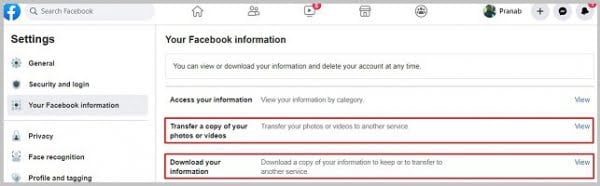
- Sau đó, đừng quên nhấp vào tải lên thông tin của bạn. Bạn có thể chọn dữ liệu bạn muốn tải xuống.
- Bây giờ hãy nhấp vào “Chọn tất cả” và chọn hộp bên cạnh phần tin nhắn. Chỉ cần bắt đầu tạo tệp. Khi bạn đã sẵn sàng với một tệp cụ thể, hãy chuyển đến tùy chọn tải xuống.
Đây là tất cả những gì bạn nhận được đầy đủ dữ liệu từ tài khoản Facebook của mình, có thể mất một khoảng thời gian để có thể tải xuống mặc dù bạn sẽ nhận được thông báo qua email.
Tải ảnh từ Facebook: Công cụ tải ảnh Facebook:
Bạn chỉ cần mở Facebook.com hoặc ứng dụng trên thiết bị của mình và mở ảnh Facebook từ liên kết. Nhưng để lưu hình ảnh ở định dạng HD, bạn cũng có thể sử dụng trình tải xuống hình ảnh của Facebook để tải xuống thiết bị di động hoặc PC của mình. Khi ai đó gửi cho bạn một liên kết đến một bài đăng hoặc ảnh trên Facebook, chỉ cần làm theo các bước sau để tải lên:
- Trước tiên, bạn cần sao chép URL của hình ảnh cụ thể đó để tải xuống.
- Bây giờ mở Facebook Photo Downloader và dán liên kết bạn đã sao chép (liên kết ảnh Facebook) và nhấn Enter / Tap để tiếp tục.
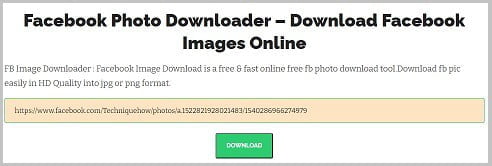
- Khi tùy chọn tải xuống xuất hiện, hãy nhấp vào nút tải xuống và chọn định dạng theo yêu cầu của bạn.
- Ảnh của bạn bây giờ sẽ bắt đầu quá trình và nó sẽ tự động được lưu vào thiết bị của bạn.
Đó là tất cả những gì bạn cần làm để tải ảnh từ Facebook bằng công cụ tải ảnh lên.
Tải xuống nhiều ảnh từ Facebook Messenger trên PC
Bạn có một số ảnh trong Facebook Messenger của mình không? Bạn có thể mở Messenger.com từ trình duyệt hoặc trò chuyện Facebook để thực hiện một số thay đổi và tải ảnh lên. Hãy theo dõi:
- Mở messenger.com và chuyển đến tùy chọn menu để tiếp tục quá trình tải xuống, từ đó hãy đảm bảo nhấp vào tùy chọn “Cài đặt”.
- Trong cài đặt tài khoản chung, bạn sẽ có tùy chọn tải lên bản sao thông tin Facebook của mình. Hãy chắc chắn nhấp vào tùy chọn này.
- Bây giờ hãy nhấp vào “Bắt đầu Lưu trữ của tôi” sẽ cung cấp cho bạn một danh sách các hình ảnh.
- Sau khi nhấp vào nút “Khởi chạy Kho lưu trữ của tôi”, bạn sẽ được nhắc cung cấp khóa bí mật Facebook của mình. Sau đó bấm vào Gửi, danh sách lưu trữ của bạn sẽ được gửi đến email của bạn và từ đó bạn có thể tải xuống tất cả các tệp.
Đây là những gì bạn cần lặp lại trong trường hợp của mình nếu bạn đang sử dụng máy tính để bàn hoặc macbook để tải ảnh từ messenger.
Các kết quả:
Tôi hy vọng bạn có hướng dẫn đầy đủ về cách tải xuống tất cả các loại ảnh từ Messenger trong các trường hợp khác nhau. Trong trường hợp bạn nhận được các tệp sẽ có trong thư viện của mình và nếu bạn nhận được liên kết đến ảnh, chỉ cần tải xuống phiên bản HD bằng trình tải xuống và làm theo các bước tôi đã đề cập ở trên.